Ubook Proのレビュー!使って気になった・気にいったポイントまとめ!

CHUWIがリリースしたSurface風のWindowsタブレットPC「Ubook Pro(N4100)」を試す機会を頂いた!ありがとうCHUWI!
Ubook Proは(本体だけなら)3万円台で購入することもできちゃう低価格なタブレットPC。果たしてどこまで使い物になるのか、実機を使って気になった・気にいった部分をレビューでお届けします!
目次をクリックすると各項目へ移動します
Ubook ProとUbookの違い
Ubook Proのレビューを書いている時にCHUWIさんから「Ubook」も出すぜ!と連絡が来た。ざっくり仕様を比較すると
| 項目 | Ubook Pro | Ubook |
| CPU | N4100/Core M3 8100Y | N4100 |
| メモリ | 8GB/16GB | 8GB |
| ストレージ | 256GB SSD | 256GB SSD |
| ディスプレイ | 12.3型 | 11.6型 |
| 感圧ペン | 4096段階 | 1024段階 |
| 価格(Amazon) | 37,800円〜 | 32,500円 |
ちなみに価格は本体価格ね。キーボードやペンはまた別なので注意。
こんな感じでPro無しモデルは性能以外にディスプレイサイズやスタイラスペンの感圧幅が違います!うーん、ペンをお絵かきじゃなくて資料に書き込むだとかその程度だとN4100搭載のUbook ProよりもPro無しモデルで良いかなって感じする。ディスプレイサイズもそんなに変わらんし。
CHUWI Ubook Proの価格!キーボードやペンは別売りだから注意!
▼CHUWI Ubook Proの価格なんだけど、日本のAmazonだと本体が執筆時点で37,800円。Amazonでの価格は変動するので以下からご確認下さい!↓
▼専用キーボードは別売りでAmazonだと5,500円。ペンは4,500円。↓
売り上げランキング: 3,319
CHUWI タッチ スタイラス H6 UBook Pro 2in1タブレットPC 専用
売り上げランキング: 6,070
こんな感じでUbook ProはSurfaceと同じく【本体】以外に【キーボード】、必要なら【ペン】をそれぞれ別々に購入することになるので注意。
Ubook Proの付属品をチェック!
▼こんな箱に入って届いた。本体、キーボード、ペンっす。↓

▼本体のパッケージには本体以外に充電器、充電ケーブル、取扱説明書。充電器は大きめのアダプタータイプでPSEマークあり、電源ケーブルもロック穴のある日本仕様。本体に差し込むケーブル先端は細長い端子でUSB Type-Cでは無いっす。↓



あ、そうそう。ディスプレイにねー、保護フィルム貼った状態で付属してたんだけど、エイヤ!って勢いよく剥がしたら保護フィルムまで剥がれた(笑)なので、皆さんは慎重に保護フィルムの傷防止シートをめくって下さい(笑)
▼キーボードのパッケージを開封。キーボードは専用品でUbook Proの下部に備わっている端子に磁石でドッキングするタイプ。キーボードは画面保護のケースとしても役割を果たしてくれる!別売り5,500円!↓

▼今回はCHUWIさんにUbook Proを借りたんだけど、その時に添付してくれたペンはこれ。なんか見たこと無い細い電池を突っ込んで使うタイプなんだけど、さっき紹介した購入先のペンが新型みたい。あっちはペンの上部にMicroUSB端子が備わっているんで、直接充電できて便利。これから購入するなら新しいペンがオススメよ!↓

ウッヒョー!Ubook Proのデザインがカッコいい!
Surfaceに似たスタイリッシュなキックスタンド型!筐体品質がとっても良い!
▼Ubook Proのディスプレイサイズは12.3インチ。ベゼルはやや太めなんだけど全体的にスタイリッシュにまとまっていて超カッコいい!筐体品質は凄く良いよ!↓

▼キックスタンドは「U字」タイプ!↓


▼本体の右側面には充電端子、MicroHDMI、USB 3.0×1、USB Type-C↓

▼本体の右側面にはイヤホンジャックとUSB 3.0がもう一発備わっています!USB Type-C以外にUSB 3.0も2基備わっているので扱いやすそう!↓

▼本体の上部左には電源ボタンとボリュームキー↓

▼本体上部の右にはMicroSDスロットも搭載。↓

▼本体下部にはキーボードとドッキンするする端子。左右の穴はキーボードの凸部分をはめ込んでズレを防止する凹穴↓

キーボードはUS配列だから注意な!
▼キーボードはUS配列。かな印字は無いので【かな入力】している方は注意したいポイント。薄型でキーの隙間が少なくキーサイズが大きい!キーボードの側面にはスタイラスペンの収納部分も!後でじっくり触ってみる!↓



Ubook Proを使って実機レビュー!気になるポイントも含めて紹介!
Windowsは日本語対応。技適も付いている
▼Ubook Proは起動時から日本語対応。OSはマルチランゲージタイプのWindows 10なのでご安心を!↓
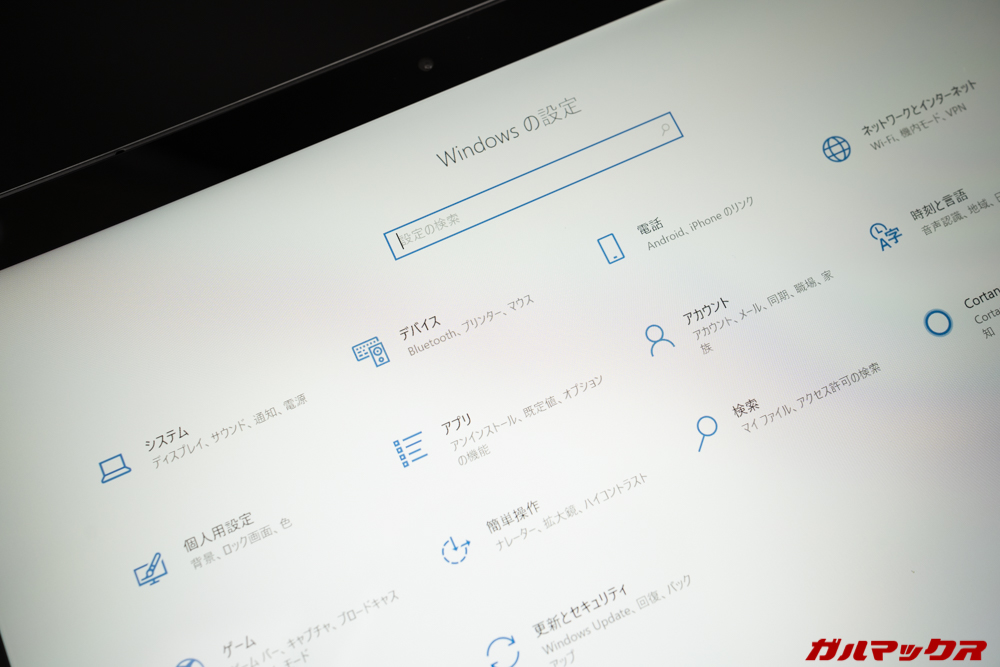
▼CHUWIさんの製品で良いところって技適をしっかり取得しているところなんですよね。Ubook Proもバッチリ技適を取得しているので安心して利用可能っす。↓

N4100搭載モデルはライトユーザーに向いている性能
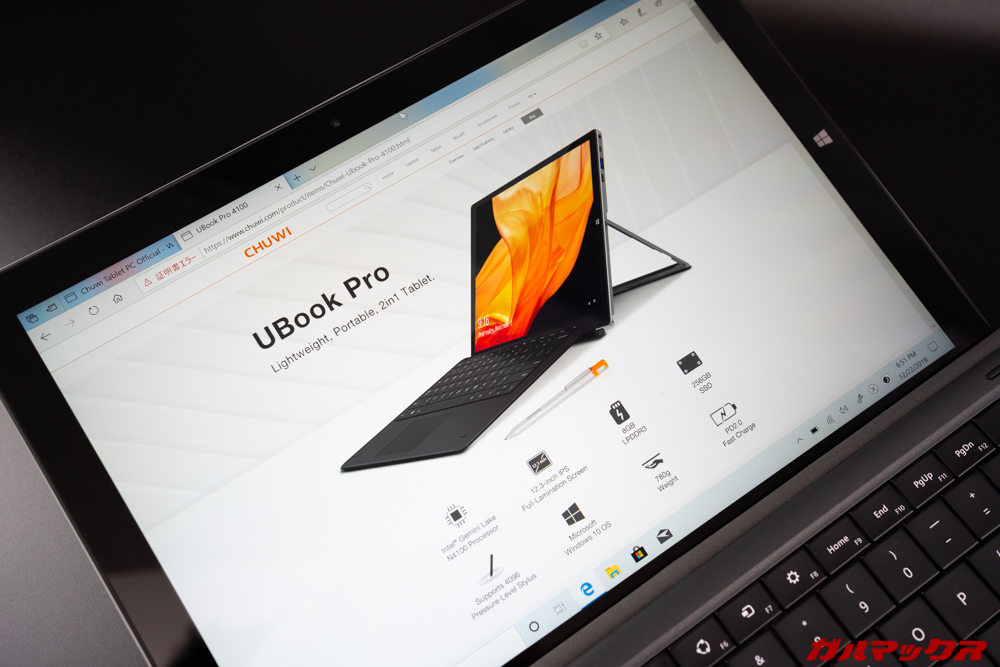
Ubook ProはCPUのバリエーションが2種類あって、僕のレビューしているUbook Proは安いN4100搭載モデル。どの程度使えるのかって部分なんだけど、検索、動画視聴、メール、簡単な資料作り、簡単な画像加工など【ライトな使い方】が関の山。
▼CPU性能はエントリーレベル。マルチタスクで作業を行うとCPU使用率がすぐに100%に張り付く。メモリ搭載量は8GBなのでマルチタスクでも結構持ちこたえてくれるんだけど、メモリがギブアップする前にCPUがボトルネックになるんで、マルチタスクでは動作の鈍さを結構感じる。↓
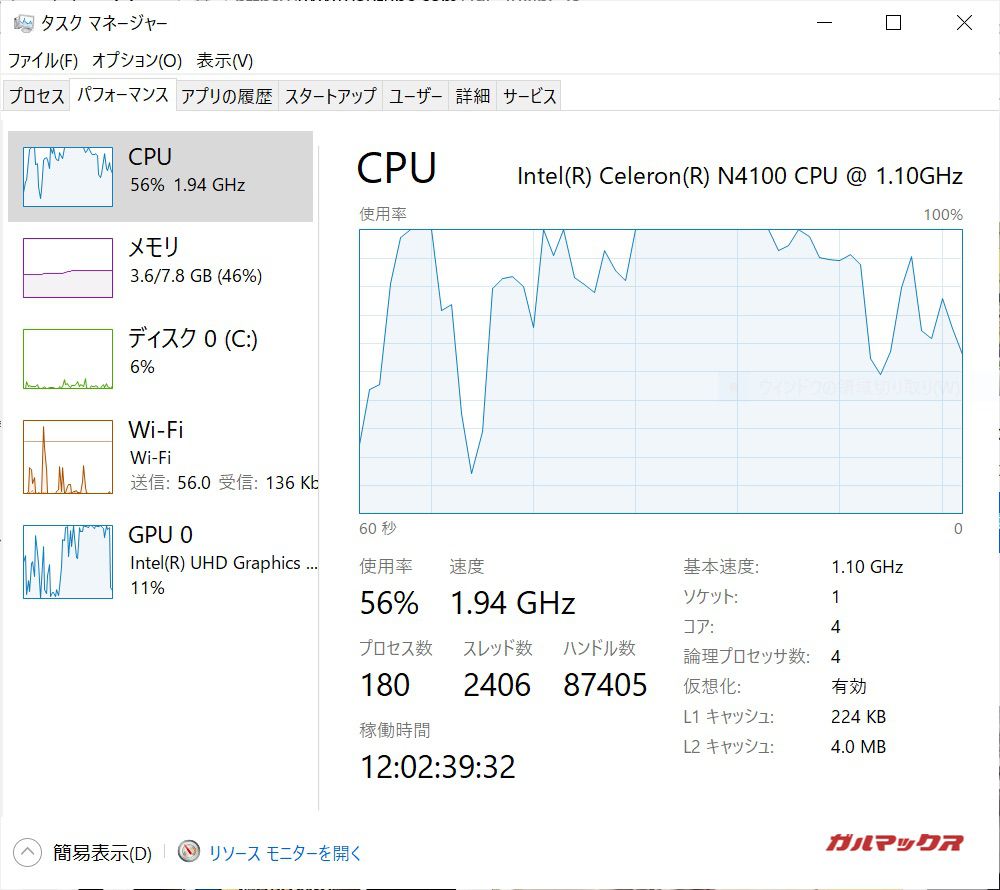
なので、【ネットサーフィンする】【動画を見る】【資料を作る】など単体の操作ならソコソコ動いてくれるんだけど、資料を作りながら調べ物をブラウザーで検索するなどマルチタスクになると弱い。
あと、今まで沢山のN4100搭載モデルを触ってきたんだけど、なぜだかUbook Proの動作はちょっと鈍く感じちゃう。N4100も登場してから結構時間が経つので、そろそろパフォーマンスが不足してきた頃合いかもね。YouTubeもトップページのサムネイル表示で結構時間かかっちゃってたし。
なのでパフォーマンスはエントリーレベルってことで過度な期待は禁物っす。
キーボードは”タワミ”が凄く気になる。CHUWIさん、これは改善したほうが良いよ
▼Ubook ProのキーボードはSurfaceみたいにドッキングしている根本あたりを折り曲げ、ディスプレイとキーボードを磁石でくっつけることで傾斜をつけることが出来る。↓


僕は以前、メインパソコンにSurface Pro 6を使ってたんで凄く差が分かるんだけど、Ubook Proのキーボードは傾斜をつけてのタイピング時に”タワミ”が凄く気になる。
▼これはTwitterで上げた動画。おちゃらけているけど、ぶっちゃけこれだけタワむと使いにくいったらありゃしない。↓
Chuwi Ubook proはキーボード打つとバインバインして楽しい気分になれます pic.twitter.com/D2Tw5hZfvt
— GARUMAX (@GaruJpn) December 18, 2019
キーボードの右側面にはペンを収納する部分があるんだけど、ペンを収納している状態でタイピングするとタワミで上下して机にペンがカツンカツンと当たりすんげーウルサイ。特にエンターキーをパーンとタイピングする方は、そのタイミングでペンがカツーンと机にヒットします。
あと、タワミが大きすぎてタイピングも気持ち悪い。これで長文を打つ気にはなれんですな。キーボードに傾斜を付けた時にタワミを軽減するような簡易的なスタンドでも良いからキーボード背面に付けてほしいっす。
ほら、Ubook Proってキーボードを分離できるじゃん。だから、改良版も簡単に作れるんじゃね?CHUWIさん、このタワミは無視できない部分だったんでなんとかして欲しいっす!
キーボード自体は悪くない
タワミでキーボードの良いところが全て吹き飛んじゃいそうなんですが、キーボード自体は悪くない。悪いのは傾斜付けた時の仕上げ方。
▼暗いシーンでも視野製の良いバックライト付きキーボードだし・・・↓
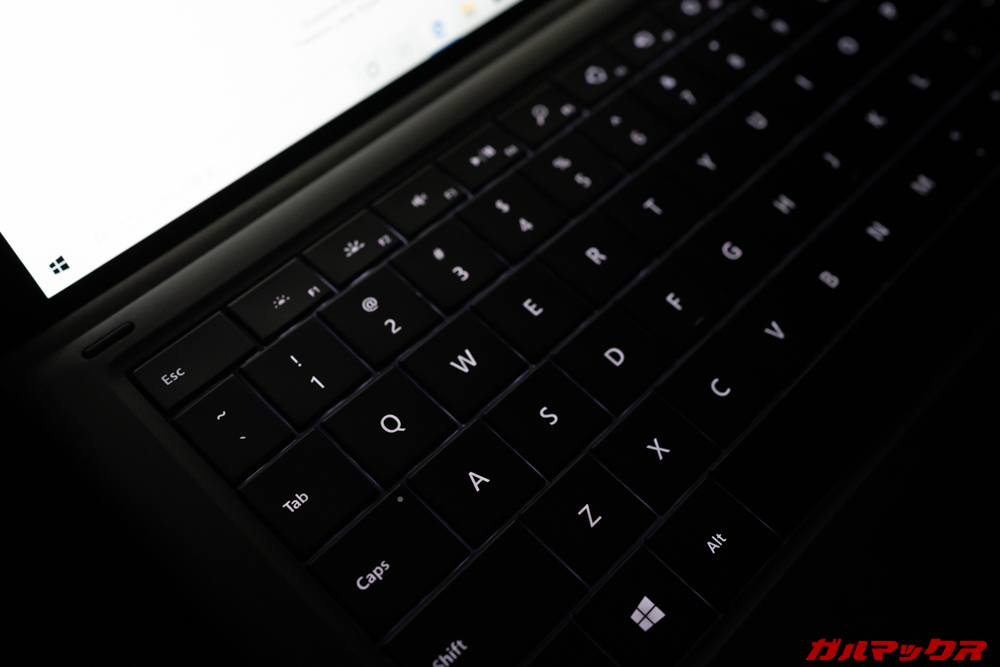
▼キーも薄型ながらしっかりしたクリック感が得られる。サイズも十分なのでタイピングはしやすい。↓

但し、US配列キーボードなので【半角/全角】キーが無く、日本語切り替えに【Alt+〜】の同時押しが必要などUSキーボードならでは の扱いにくさもあるんで、日本で本格的に展開するなら【日本語配列キーボード】は絶対選べたほうが良いと思う。CHUWIさん、日本語配列キーボードよろしくです!
タッチパッドはチューニングが甘い。外付けマウス使ったほうが良い
Ubook Proのキーボードに備わっているタッチパッドは最悪レベル。僕は何十台もノートパソコン使ってきたんで分かる。これはマジでチューニング不足で凄く扱いにくいタッチパッドだ。
▼普通に操作していたら何故か頻繁に誤動作で表示される通知センター。マウスカーソルはぶっ飛ぶし、タッチパッドはよくある海外ノートパソコンのクオリティー。↓
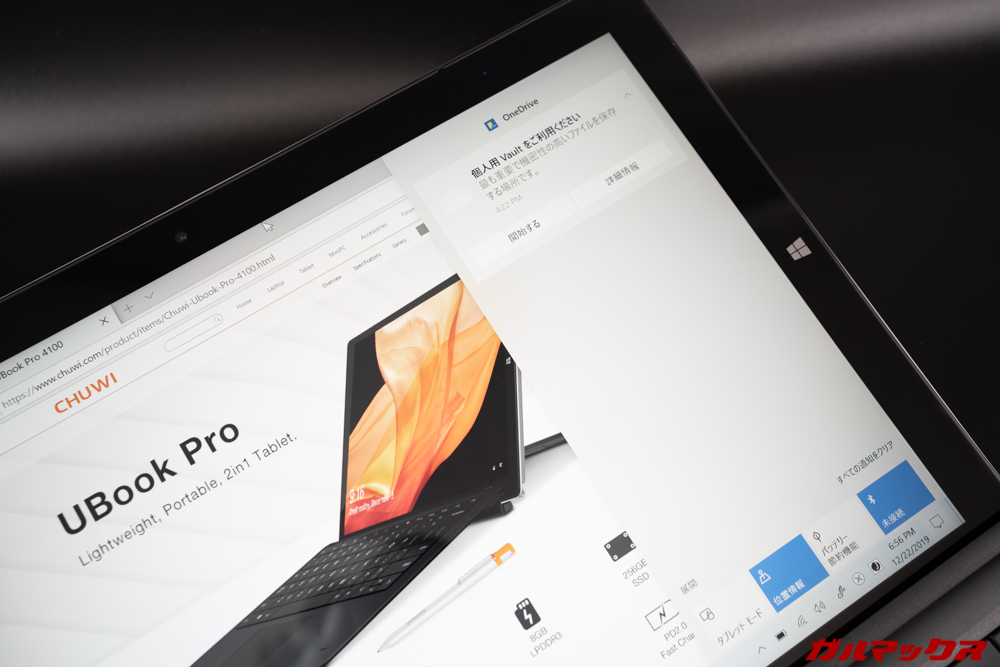
▼そして、特に気になったのがタッチパッドで二本指を使って上下にスライドしてのスクロール操作。スクロール方向が今まで使ってきたノートパソコンと逆なのです。↓

例えば、僕のMacBook Proや持っているWindowsノートパソコンは二本指をタッチパッドで下から上にスライドすると表示物も上にスライドする。スマートフォンも画面下部から上にスライドすると、表示物が上にスクロールするので動きは同じ動きっす。
が、Ubook Proのタッチパッドは逆なんですよ。2本指をタッチパッドで上から下にスライドすると表示物が上にスクロールする。
ここまでは製品により初期の設定が異なることも多々あるんで良いんですが、問題はここから。
▼Ubook ProはWindowsの設定に【タッチパッド】の設定項目が無いんです。なので、スクロール方向が自身にとって逆方向で使いにくい!ってなった場合、設定を変更して解決するってことが出来ない。それはヤバいでしょ。↓
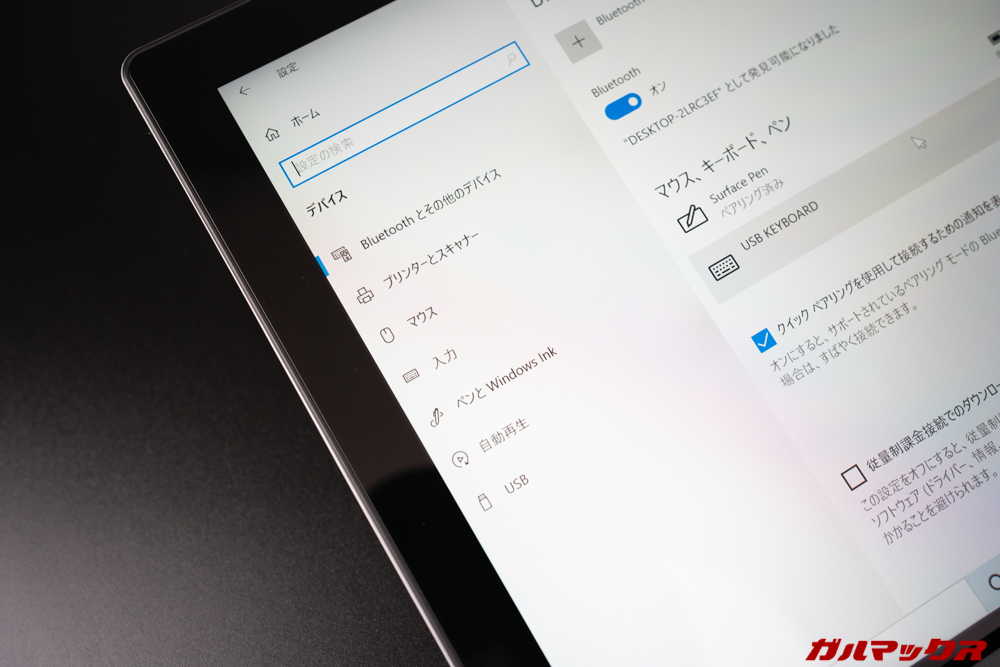
もうね、クッソ使いにくいわ。
▼これは違うWindowsノートパソコンだけど、普通は設定項目にタッチパッドって項目があって、こんな感じでスクロール方向を設定できるの。↓
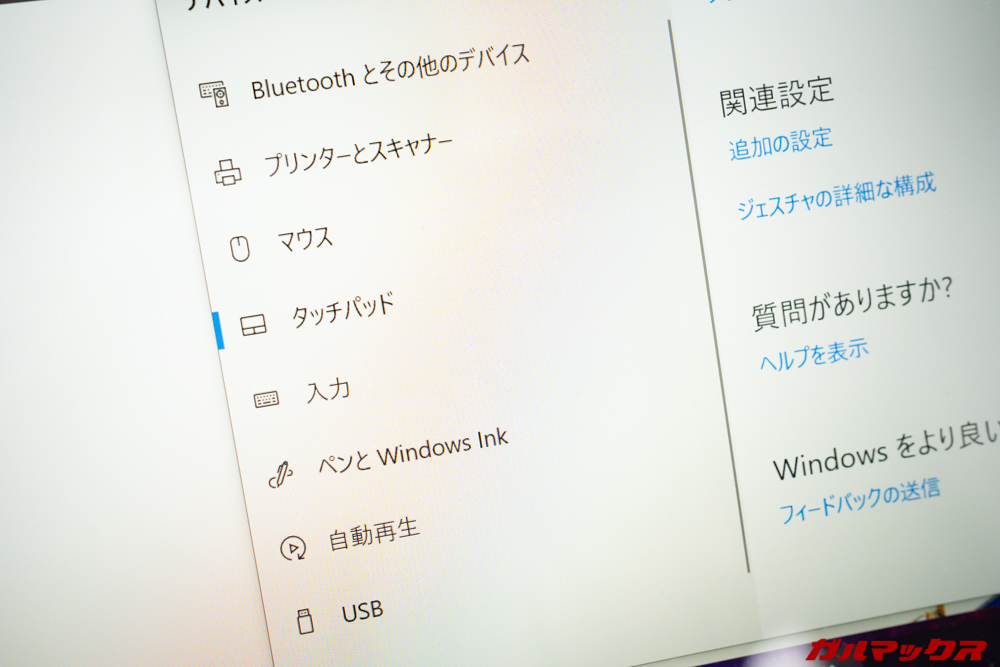

なんでUbook Proはタッチパッドの設定項目無いねん!
でね、CHUWIさんに直接聞いたわけ。タッチパッドの項目がなくてスクロール方向を逆転設定に出来ないから使いにくい。なんとかならないわけ?って。すると、タッチパッドの設定は出来ないとのこと。こりゃアカンわ。
あと、Windows 10って4本指の左右スワイプで仮想デスクトップ切り替えが出来るんだけど、このジェスチャーも駄目。ごっそり【タッチパッド】の設定が無いんで、この辺りはかなり気になるはず。素直にマウス使ったほうが良いかも。
タッチパッド使うならスクロールは【1行】に変更がオススメ
タッチパッド絡みでもう一つ。結構反応が敏感で初期設定のスクロール【3行】設定だとかなり慎重にスクロール操作しないと大きく画面がスクロールしちゃいます。
Windowsの設定→デバイスからマウスの設定に入り、【ホイール】項目のスクロール行数を3から1に変更するとOK。これでタッチパッドのスクロールもなめらかになるっす。
ディスプレイは特に問題なし。スタンドも大きく開く。広い設置スペースが必要なのはSurfaceタイプの宿命
▼ディスプレイに関しては特に不満なし。明るさも十分だし、IPSで見やすい。解像度だって1920×1280あるので実用性に問題なし。↓

▼キックスタンドの開きも問題なし。無段階で調整できるのもGood。一方で【U字キックスタンド】なので展開するにはフレーム部分を持って引っ張ることになり、板状キックスタンドを採用するSurfaceよりも扱いやすさは劣る。↓


▼これはUbook Proだけの問題じゃないんだけど、キックスタンドを利用する製品はノートパソコンよりも広い設置スペースが必要。ノートパソコンだとキーボード部分を置くスペースがあれば設置できるけど、キックスタンド型はそれ以外にキックスタンドを広げて立てかけるための幅も必要っす。↓

なので、例えば膝上作業が多いとか、新幹線のテーブルで作業することが多いとか、狭いスペースで作業することが多いならSurface含めキックスタンド型はオススメしない。
ちなみに余談なんだけど、僕、足が短すぎてキックスタンド型だと膝上に置けなくて膝上作業出来ない(笑)これがSurface Pro 6を売っぱらった理由(笑)
Surfaceみたいなペンの使い心地を求めるなら、Surfaceペン使ったほうが幸せ

純正ペンを使ってもお絵かきや資料に書き込む等、特に問題なく使える。けれど、【Surfaceみたいなペンの使い心地】を求めるなら話は別。
▼標準のペンは2つのボタンが備わっていて、片方は右クリック、もう片方は消しゴムとして機能する。↓

僕はSurface Book 2を持ってるんでその時に買ったSurfaceペンも所有しているんだけど、Surfaceペンの使いやすいところって、上部のノックボタンに機能を割り振って、付箋やスクリーンショットからの書き込みに一発で推移できること。
これがUMIDIGI標準のペンだと出来ない。
▼SurfaceペンをUbook Proにペアリングしてみたところ、問題なく認識して使えた。ノックボタンの割当も正常に動き、その操作感はSurfaceとほぼ変わらんっす。↓

標準のペンも悪くないんだけど、Surfaceみたいな使い心地でって感じなら、Surfaceペンの購入も検討したほうが良いかも。僕はずっとSurfaceペン使ってたんで扱いやすさは標準のペンよりSurfaceペンのほうが圧倒的に上。
サウンドはもう少し音量が欲しかったところ
▼Ubook Proは本体の左右にスピーカーを搭載するステレオスピーカータイプ。それほど低音は厚くなくスカスカした印象。ステレオだけどサラウンド感も少々パンチが弱い。↓

YouTubeとか視聴していたんだけど、個人的には音量をもう少し上げられたら良かったなと。音量最大にしても音が小さめなんですよね。イヤホン使うとマシになるけど、それでもやっぱり音量は小さいので惜しかったポイント。
持ち歩くならPD充電器+USB Type-Cの充電スタイルがオススメ
▼付属品の項目で紹介していた充電器。最近はPD対応のコンパクトな充電器を付属する製品が多くなってきたんだけど、Ubook Proの充電器は一昔前のでっかいアダプター付きのタイプ。↓

ソコソコ軽量なUbook Proを持ち歩く時にこんな大きな充電器は持ち歩くのしんどい。ってわけで試してみた結果、Ubook Proの右側面に備わっているUSB Type-C端子は充電も出来る仕様だったので、持ち歩くなら小型のPD対応充電器+USB Type-Cの組み合わせがオススメ。
▼オススメ充電器はこれ。30Wまで対応しているのでUbook ProのN4100なら問題なし。ケーブルは付属していないんで両端がType-Cのケーブルは別途必要。↓
▼あと、PD対応のモバイルバッテリーでも問題なく充電できた!なので、PD対応モバイルバッテリーを持っていくのもアリ。↓
売り上げランキング: 2,217
Ubook Proまとめ|デザインとペン対応に魅力を感じるならアリ。但し、妥協点も多い

色々触ってきましたが、僕はSurfaceユーザーだったこともあり【期待していたよりも下回った部分が多かった】という感じ。
デザインはスタイリッシュでカッコいいし、質感も悪くない。ディスプレイ品質も拡張性も十分で使い勝手も悪くないし、ペン入力だって便利。良い部分もいっぱい詰まっているモデルっす。
一方で、【キーボードのタワミ】【タッチパッドの使いにくさ】【貧弱なサウンド】は気になったポイント。どれも購入後に改善が難しいポイントばかりなので、これは製品を選ぶ上でデメリットになるかもね。
もう少しチューニングを煮詰めてくれると化けるのは確実なんで【惜しい】と感じた製品でした。次の製品ではこの辺りを改善して欲しいかな。
Ubook Proは一般的なノートパソコンと比べて
- タブレットとして利用できること
- タッチパネルで直感的な操作が出来ること
- ペンでの入力が出来ること
って部分が利点。この点が魅力に感じるかどうかでノートパソコンにするか2 in 1 PCのUbook Proを選ぶか分かれそう。Surfaceタイプの安いモデルって少数ですからね。貴重っちゃ貴重っす。
フルセットで購入するなら価格的に評価の高いCHUWI の他製品も射程に入る

Surfaceタイプとしては確かに安い部類ではあるんですが、安いと言ってもUbook Proは本体以外にキーボードやペンを揃えなくてはならず、フルセットで購入した場合、本体が37,800円、キーボードが5,500円、ペンが4,500円で計47,800円と結構な価格に。
あと数千円足せばノートパソコンになっちゃうけどCHUWI製品の中でも高い評価を得ている【Aerobook】に手が届いちゃう。こっちは性能もワンランク高いし質感もこっちが上。あと、Ubook Proと同じ性能なら【LapBook Pro 】もチェックしておきたいところ。価格はこっちが大分安い。
なので、よっぽどSurfaceタイプにこだわってるとか、タブレットとして使いたいとか、ペン入力が必須なんだとか以外なら、CHUWIのAerobookやLapBook Proを選んだ方が幸せになるかも。
結構辛口のレビューになっちゃいましたが、キーボードのタワミ、タッチパッドの扱いにくさ、貧弱なサウンドは誰が使っても不満に感じる可能性が高いので、購入前にじっくり検討してみてください!あと繰り返しになりますが、Ubook ProのN4100は性能が高くありません!ライトユーザー向きです!そこんところもお忘れなく!
Ubook Proが気になっている方の参考になれば幸い!以上、ガルマックスレビューでした!
⭐⭐⭐気にいった⭐⭐⭐
- (海外ネットショップなら)Surfaceタイプの中では安価に手に入る
- タブレットとしても利用できる
- 4096段階の感圧ペンに対応
- スタイリッシュなデザイン
- 端子類の多さ
⭐⭐⭐気になった⭐⭐⭐
- キーボードのタワミ
- タッチパッドのチューニング
- スピーカーの音量不足
▼本記事で紹介したUbook Proは日本のAmazonでも取り扱い!価格は変動するのでリアルタイム価格は以下からご確認下さい!↓
売り上げランキング: 3,952
CHUWI タッチ スタイラス H6 UBook Pro 2in1タブレットPC 専用
売り上げランキング: 4,800


![CHUWI UBook Pro 2-in-1 12.6インチタッチスクリーンタブレットノートパソコン1920 * 1080 IPSディスプレイ64ビットクアッドコアintel Quad Core CPU 8GB RAM / ROM 256GB [Win10搭載] (UBook Proキーボード)](https://images-fe.ssl-images-amazon.com/images/I/41JTVLzbsQL._SL160_.jpg)



